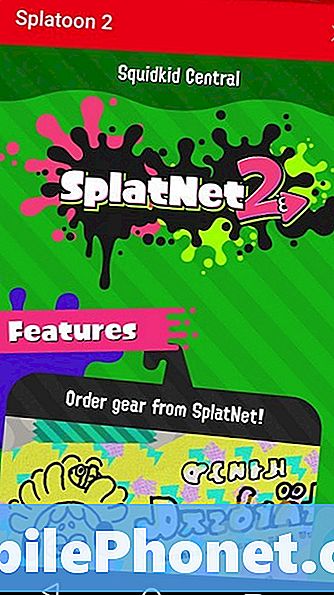Saturs
IPhone X vadības centru var izmantot tikai vienā vietā jaunajā iPhone ierīcē, un tas nav, pārvelkot to no ekrāna apakšas. Tālāk ir aprakstīts, kā izmantot vadības centru iPhone X, tostarp to, kā to pielāgot.
Tā vietā, lai noņemtu no apakšas, jums ir nepieciešams velciet uz leju no augšējā labā stūra. IPhone X apakšējā mala ir mājas poga, un to izmanto arī žestiem.
Pārvelciet uz leju no augšējā labā stūra, lai atvērtu vadības centru. Ja velciet uz leju no vidus vai kreisajā stūrī, dodaties uz paziņojumu centru. Pat ar mazāku ekrānu, kas var būt sasniedzams, tāpēc jums, iespējams, būs jāizmanto divas rokas, lai nokļūtu kontroles centrā uz jūsu iPhone X.

Lai atvērtu vadības centru, velciet uz leju no augšējā labā stūra.
Pašlaik uz Control Center varat piekļūt tikai no sākuma ekrāna, Lock Screen vai Notification Center. Tiklīdz Jūs esat paziņošanas centrā, varat atkal novilkt kontroles centru. Mēs ceram, ka tas ir kaut kas, ko Apple plāno noteikt ar iOS atjauninājumu, jo mēs bieži lietojam vadības centru, atrodoties lietotnēs.
Ja parasti atverat vadības centru, lai nokļūtu līdz lukturītim, jums vairs nav jāiet tur. Tā vietā jūs vienkārši velciet uz leju no iPhone ekrāna augšdaļas, lai atvērtu paziņojumu centru, kurā tagad ir iebūvēta kamera un zibspuldzes īsceļš.

Kā izmantot Control Center uz iPhone X.
Kad esat noskaidrojuši, kur atrodas vadības centrs un kā to izmantot, varat pielāgot jums pieejamos īsceļus. Zemāk redzamais videoklips jums iet pa soļiem, vai arī varat sekot šiem norādījumiem.
- Atveriet iestatījumu lietotni.
- Pieskarieties Control Center.
- Pieskarieties Customize Controls.
- Pieskarieties sarkanās mīnusa zīmei, lai noņemtu kontroli.
- Pieskarieties zaļajam plus zīmei, lai pievienotu vadību.
- Pieskarieties un turiet trīs līnijas pa labi un pēc tam velciet uz augšu vai uz leju, lai mainītu kārtību, kādā pievienojāt iPhone X vadības centru.
No turienes jūs varat sākt izmantot iPhone X vadības centru, kā parasti. Jūs varat aizpildīt ekrānu ar īsceļiem vai palikt vienkāršs tikai ar dažām svarīgām, kas jums patīk. Jūs nevarat izdzēst opciju augšējo pusi.
5 Best iPhone X aksesuāri